
William Charles
0
5558
623
virtualna privatna mreža (VPN) je mrežno postavljanje koje vam omogućuje povezivanje s privatnom mrežom izvan ta privatna mreža. Ovo može biti korisno iz više razloga, ali znati kako nabaviti i koristiti VPN može biti zastrašujući ako vam je prvi put.
Mit o tome da su VPN-ovi teško koristiti potpuno je lažan, stoga nemojte biti zastrašeni i preplavljeni. Zapravo ćete biti postavljeni i pokrenuti manje od 10 minuta ako slijedite ovaj vodič. Evo svega što trebate znati o postavljanju VPN-a u sustavu Windows 10.
Zašto koristiti VPN?
Dva su glavna razloga za korištenje VPN-a:
- Pristupite privatnoj mreži. Tvrtka ili organizacija često održavaju privatnu mrežu s puno internih poslužitelja i datoteka kojima se može pristupiti samo pomoću računala tvrtke u istoj zgradi. VPN vam omogućuje pristup tim poslužiteljima i datotekama s vašeg kućnog računala ili nekog drugog udaljenog računala.
- Prijenos podataka putem privatne mreže. Kad se povežete s VPN-om, zapravo se povezujete s određenim računalom na privatnoj mreži za koji se događa da ima javno sučelje. Jednom kada se povezaju, sve vaše internetske aktivnosti preusmjeravaju se preko tog računala, pa vas web usluge vide kao to računalo umjesto svog kućnog računala.
U praksi, ove dvije upotrebe za VPN otvaraju čitav svijet mogućnosti i načina na koje možete iskoristiti.

Na primjer, rad od kuće. Umjesto da vas vežu za radno računalo ili morate priključiti uredski Ethernet utikač samo da biste pristupili datotekama i podacima, možete se udaljeno odnekud drugdje (npr. U hotelu dok putujete) i obaviti posao izdaleka.
Drugi primjer, skrivanje vaše internetske aktivnosti. Ovo je važno čak i ako ne sudjelujete u kriminalnom ili devijantnom ponašanju. Umorite od oglašavača koji prate svaki vaš potez i grade na vama profile? Ne želite da vaš pružatelj internetskih usluga ili vlada vrti na vas? VPN bez šifre i šifrirani način mogu vam zasjeniti promet.
Saznajte više o tome zašto biste uvijek trebali upotrebljavati VPN online 8 primjeraka niste koristili VPN, ali trebali ste ih upotrebljavati: Kontrolni popis VPN-a 8 Primjeri niste koristili VPN, ali trebali ste biti: VPN popis za provjeru ako niste imali Već se smatram pretplatom na VPN da biste osigurali svoju privatnost, sada je vrijeme. .
Kako dobiti VPN: Koji davatelj VPN-a?
Ovisi o tome govorimo li o privatnim VPN-ima ili o javnim VPN-ovima.
privatni VPN je ona koja je ograničena na određenu skupinu ljudi. Nitko ne može zatražiti pristup i dobiti ga. Tvrtka čija je privatna mreža ograničena na zaposlenike najvjerojatnije vodi privatni VPN, a za pristup njoj će trebati razgovor s IT odjelom tvrtke. Dati će vam podatke o vezi i sve ostale podatke koje trebate povezati.
javni VPN je onaj na kojem svi imaju istu priliku za pristup, iako bi na neki način mogao biti ograničen (kao što je zahtijevanje plaćanja usluge). Svatko može kupiti plan usluga, primiti detalje veze i odmah se povezati s VPN-om. Ti detalji obično stižu u e-poštu s dobrodošlicom ili ih možete pronaći i na web mjestu usluge.
Privatni VPN-ovi obično se koriste za pristup privatnim podacima, dok se javni VPN-ovi obično koriste za skrivanje internetskih aktivnosti i / ili zaobilaženje ograničenja blokiranja regije. Pogledajte naš uvod o korištenju VPN-a Kako koristiti VPN za zaštitu mrežnog identiteta Kako koristiti VPN za zaštitu internetskog identiteta Razmišljate o upotrebi VPN-a, ali niste sigurni gdje započeti? Evo što trebate znati o korištenju VPN-a da biste se zaštitili na mreži. za više informacija.
Kako odabrati dobar javni VPN
Što god radili, izbjegavajte korištenje besplatnih VPN-ova! Najbolji slučaj scenarija? Nude loše brzine i užasnu korisničku podršku zbog nepouzdanih prihoda. Najgori scenarij? Prate vašu aktivnost, prodaju vaše podatke trećim stranama, a za neke se znalo da preuzimaju kontrolu nad vašim računalom u nečasne svrhe.
Toplo preporučujemo da platite za VPN bez veze koji se brine o privatnosti. Naše omiljene preporuke uključuju ExpressVPN i CyberGhost. Ugledni javni VPN-ovi nisu jeftini, ali privatnost stiže i definitivno se isplati.
Upotrijebite ovu vezu za dobivanje tri BESPLATNA mjeseca ExpressVPN-a ako se pretplatite na godinu dana, ili ovu vezu da biste dobili šest BESPLATNIH mjeseci na vrhu godišnje pretplate na CyberGhost.
Kako postaviti VPN na Windows 10
Za ovaj primjer, postavit ćemo VPN na Windows 10 pomoću privatnog privatnog pristupa privatnom pristupu internetu. To je u osnovi isti postupak za bilo koju drugu VPN vezu, ali obavezno isključite detalje veze, ako je prikladno.
Srećom, Windows 10 ima ugrađene VPN postavke koje ovaj postupak čine jednostavnim.
Još jedna napomena prije nego što započnemo: trebali biste se upoznati s glavnim trenutno dostupnim VPN protokolima 5 Objašnjenih 5 glavnih VPN protokola Pet glavnih VPN protokola objasnjeno OpenVPN, SSTP, L2TP: što oni znače? Objašnjavamo glavne VPN protokole tako da možete odabrati najbolji za svoje potrebe o privatnosti. a koja je najbolja za vas. U ovom ćemo članku proći postupak postavljanja za najpopularniji protokol, L2TP. Izbjegavajte PPTP jer je nesiguran.
Kako postaviti L2TP VPN na Windows 10
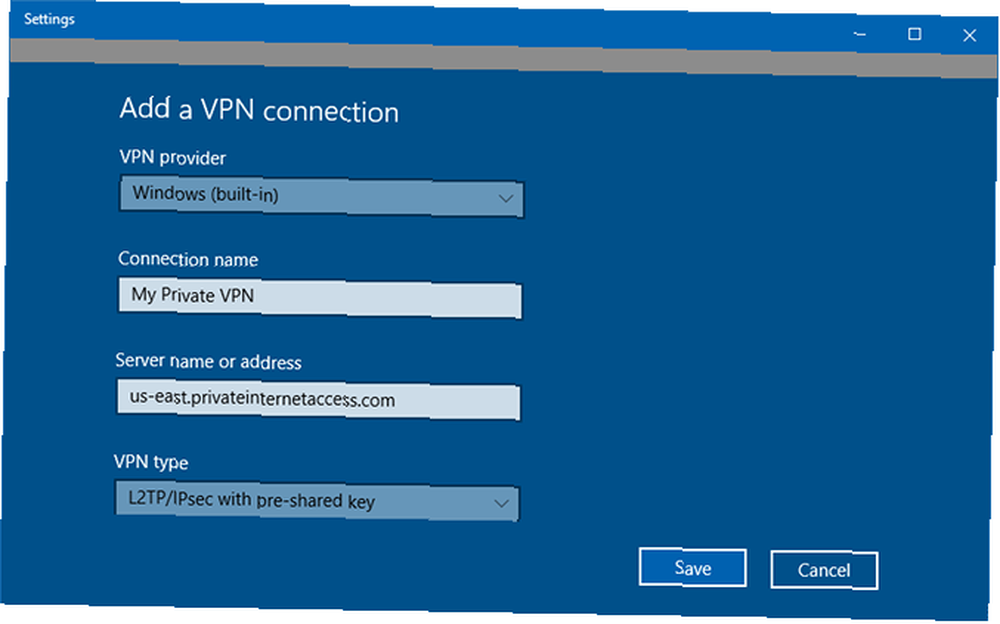
- U izborniku Start potražite virtualno privatno i odaberite Promjena virtualnih privatnih mreža (VPN). Na stranici VPN pritisnite Dodajte VPN vezu.
- Za dobavljača VPN odaberite Windows (ugrađeni).
- Za naziv veze upišite naziv za ovaj VPN profil. Na primjer, “Radna VPN” ili “ExpressVPN” bilo bi dobro.
- Za ime ili adresu poslužitelja upišite ime računala ili IP adresa VPN poslužitelja. To bi vam trebao dati IT odjel ili davatelj usluga. Na primjer, popis poslužitelja privatnog pristupa internetu ima imena hosta.
- Za vrstu VPN odaberite L2TP / IPsec s unaprijed podijeljenim tipkama i ispod njega upišite unaprijed podijeljeni ključ. To bi trebao pružiti i IT odjel ili pružatelj usluga.
- Za vrstu informacije o prijavi ostavite je kao Korisničko ime i zaporka, a zatim upišite svoje VPN korisničko ime i lozinku ispod njega.
- Klik Uštedjeti.
Nakon što se VPN profil spremi, možete kliknuti lijevom tipkom miša na ikonu mreže u programskoj traci (onu koju koristite za prebacivanje Wi-Fi mreža), odaberite VPN profil koji ste upravo stvorili, a zatim kliknite Spojiti za uspostavljanje veze s VPN serverom.
Kako postaviti IKEv2 VPN na Windows 10
IKEv2 je još jedan VPN protokol koji, poput L2TP, uključuje IPsec, ali također implementira izuzetno teške kriptografske algoritme koji guraju sigurnost i privatnost veze na razinu veću od one koju nudi L2TP. IKEv2 je također općenito brži i pouzdaniji.
Nedostatak je taj što IKEv2 nije tako široko podržan kao L2TP kao i do sada, i može biti malo više posla za postavljanje jer su potrebni dodatni koraci. Međutim, ako su sigurnost i / ili privatnost vaše najveće potrebe, svakako biste trebali odabrati IKEv2 preko L2TP-a, kao i VPN davatelja koji podržava IKEv2.
- Preuzmite IKEv2 certifikat. Ako vaš VPN davatelj podržava IKEv2, imat će svoje posebne upute gdje preuzeti ovaj certifikat. Ako imate problema, obratite se podršci.
- Dvaput kliknite datoteku certifikata IKEv2 da biste je otvorili.
- Klik Instalirajte certifikat da biste nastavili do čarobnjaka za uvoz certifikata.
- Odaberi Lokalni stroj i kliknite Dalje.
- Odaberi Stavite sve certifikate u sljedeću trgovinu i kliknite Pregledaj.
- Odaberi Pouzdan autoritet za certificiranje korijena i kliknite U redu.
- Natrag u čarobnjaka za uvoz certifikata kliknite Dalje.
- Kliknite Završi, a zatim U redu.
- Sada slijedite gore navedene upute za postavljanje L2TP VPN-a, ali obavezno odaberite IKEv2 kao VPN tip.
Više za uzeti u obzir pri korištenju VPN-a
Sada kada znate kako postaviti VPN u sustavu Windows 10, spremni ste za sigurnije pregledavanje u privatnosti.
Ako vaša tvrtka ili VPN usluga pruža svoju vlastitu posebnu VPN aplikaciju za klijenta, radije je koristite. Takve su aplikacije osmišljene da omoguće jednostavno postavljanje i omoguće vam jednostavno prebacivanje između poslužitelja jednim klikom gumba.
Sada kada ste zaštićeni u sustavu Windows 10, naučite kako postaviti VPN na druge uređaje Kako postaviti bilo gdje VPN: 8 rješenja Kako postaviti bilo gdje VPN: 8 rješenja Ne koristite samo VPN na jednom uređaj. Neka svaki komad hardvera bude siguran! Evo kako postaviti VPN na svaki uređaj koji posjedujete. .











